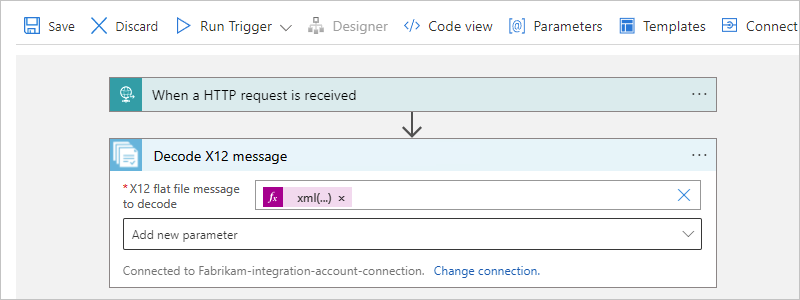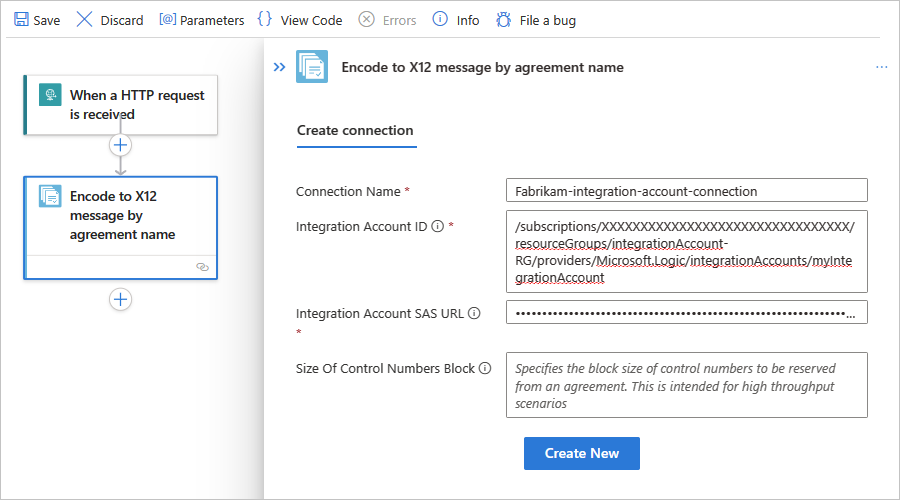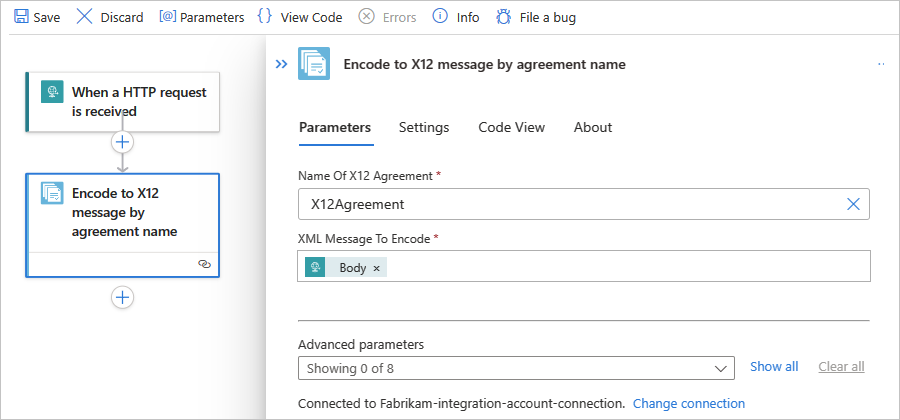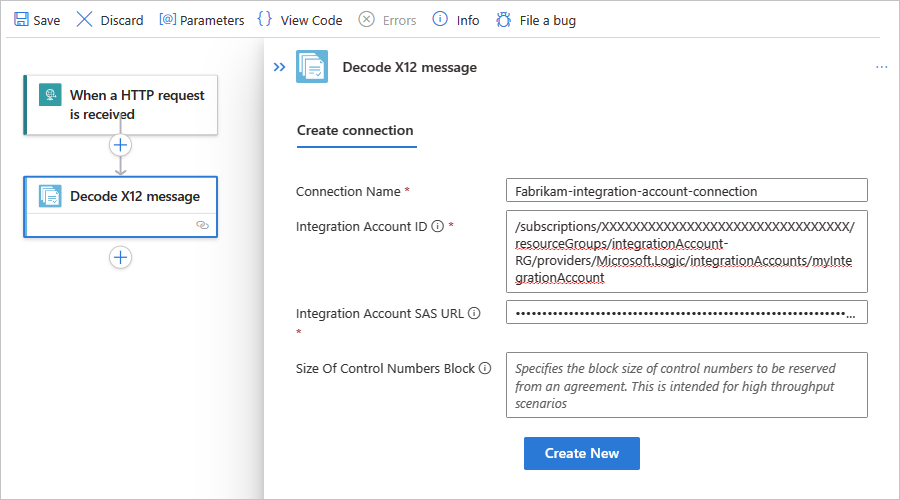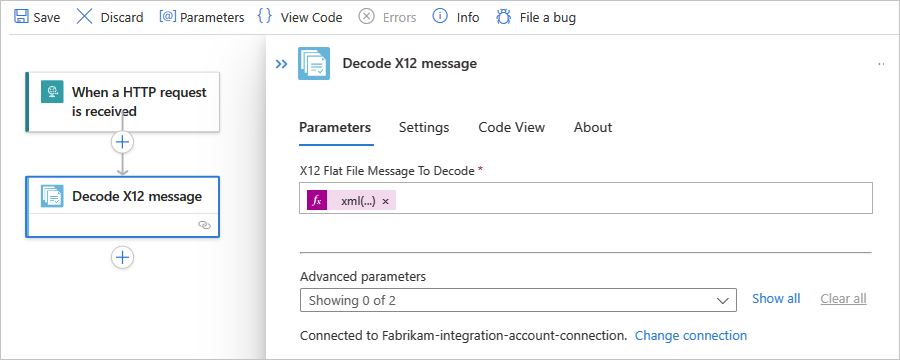Échangez des messages X12 en utilisant des flux de travail dans Azure Logic Apps
S’applique à : Azure Logic Apps (Consommation + Standard)
Pour envoyer et recevoir des messages X12 dans les flux de travail que vous créez avec Azure Logic Apps, utilisez le connecteur X12. Celui-ci fournit des opérations qui prennent en charge et gèrent la communication X12.
Cet article explique comment ajouter des actions de codage et de décodage X12 à un flux de travail d’application logique existant. Le connecteur X12 ne comprend pas de déclencheur. Vous pouvez donc utiliser n’importe quel déclencheur pour démarrer votre flux de travail. Les exemples de ce guide utilisent le déclencheur de Requête.
Référence technique du connecteur
Le connecteur X12 dispose d’une version pour les flux de travail dans un environnement Azure Logic Apps multilocataire et un environnement Azure Logic Apps monolocataire. Pour obtenir des informations techniques sur le connecteur X12, consultez la documentation suivante :
Page de référence du connecteur, qui décrit les déclencheurs, les actions et les limites comme indiqué par le fichier Swagger du connecteur
Prérequis
Un compte et un abonnement Azure. Si vous n’avez pas encore d’abonnement Azure, inscrivez-vous pour bénéficier d’un compte Azure gratuit.
Une ressource de compte d’intégration dans laquelle vous définissez et stockez les artefacts, comme les parties, les contrats, les certificats, etc., à utiliser dans vos flux de travail d’intégration d’entreprise et B2B. Cette ressource doit remplir les conditions suivantes :
Votre compte d’intégration et votre ressource d’application logique doivent exister dans le même abonnement et la même région Azure.
Définit au moins deux partenaires commerciaux qui participent à l’opération X12 utilisée dans votre flux de travail. Les définitions des deux partenaires doivent utiliser le même qualificateur d’identité d’entreprise X12.
Définit un accord X12 entre les parties qui participent à votre flux de travail. Chaque contrat requiert un partenaire hôte et un partenaire invité. Le contenu des messages entre vous et l’autre partenaire doit correspondre au type de contrat. Pour plus d’informations sur les paramètres d’accord à utiliser lors de la réception et de l’envoi de messages, consultez Paramètres de messages X12.
Important
Si vous utilisez des schémas HIPAA (Health Insurance Portability and Accountability Act), vous devez ajouter une section
schemaReferencesà votre contrat. Pour plus d’informations, consultez Schémas HIPAA et types de messages.Définit les schémas à utiliser pour la validation XML.
Important
Si vous utilisez des schémas HIPAA (Health Insurance Portability and Accountability Act), consultez Schémas HIPAA et types de messages.
Selon que vous utilisez un workflow d’application logique Consommation ou Standard, vous aurez peut-être à lier votre ressource d’application logique à votre compte d’intégration :
Workflow d’application logique Liaison nécessaire ? Consommation La connexion et le lien vers le compte d’intégration sont requis. Vous pouvez créer la connexion lorsque vous ajoutez l’opération X12 à votre flux de travail. Standard La connexion au compte d’intégration est nécessaire, mais aucun lien n’est requis. Vous pouvez créer la connexion lorsque vous ajoutez l’opération X12 à votre flux de travail. La ressource d’application logique et le flux de travail dans lesquels vous souhaitez utiliser les opérations X12.
Pour plus d’informations, consultez la documentation suivante :
Encoder des messages X12
L’opération Encoder en message X12 effectue les tâches suivantes :
- Résout l’accord en faisant correspondre les propriétés de contexte de l’expéditeur et du destinataire.
- Sérialise l’échange EDI et convertit les messages codés au format XML en documents informatisés EDI au sein de l’échange.
- Applique les segments d’en-tête et de fin du document informatisé.
- Génère un numéro de contrôle d’échange, un numéro de contrôle de groupe et un numéro de contrôle de document informatisé pour chaque échange sortant.
- Remplace les séparateurs dans les données de charge utile.
- Valide l’EDI et les propriétés spécifiques au partenaire.
- Validation de schéma d’éléments de données du document informatisé par rapport au schéma de message.
- Validation de l’EDI sur les éléments de données du document informatisé.
- Validation étendue sur les éléments de données du document informatisé.
- Demande un accusé de réception technique et fonctionnel, s’il est configuré.
- Génère un accusé de réception technique à la suite de la validation de l’en-tête. L’accusé de réception technique renvoie l’état du traitement de l’en-tête et du code de fin d’un échange par le récepteur de l’adresse.
- Génère un accusé de réception fonctionnel à la suite de la validation du corps. L’accusé de réception fonctionnel signale chaque erreur rencontrée lors du traitement du document reçu.
Dans le portail Azure, ouvrez votre ressource d’application logique et votre flux de travail dans le concepteur.
Dans le concepteur, suivez ces étapes générales pour ajouter l’action X12 nommée Encoder en message X12 en fonction du nom de l’accord à votre flux de travail.
Remarque
Si vous souhaitez utiliser à la place l’actionEncoder en message X12 par identités, vous devez fournir des valeurs différentes ultérieurement, telles que l’identificateur de l'expéditeur et l'identificateur du récepteur spécifiés par votre accord X12. Vous devez également spécifier le message XML à coder, qui peut être la sortie du déclencheur ou une action précédente.
Lorsque vous y êtes invité, fournissez les informations de connexion suivantes pour votre compte d’intégration :
Propriété Obligatoire Description Nom de connexion Oui Un nom pour la connexion Compte d’intégration Oui Dans la liste de comptes d’intégration disponibles, sélectionnez un compte à utiliser. Par exemple :
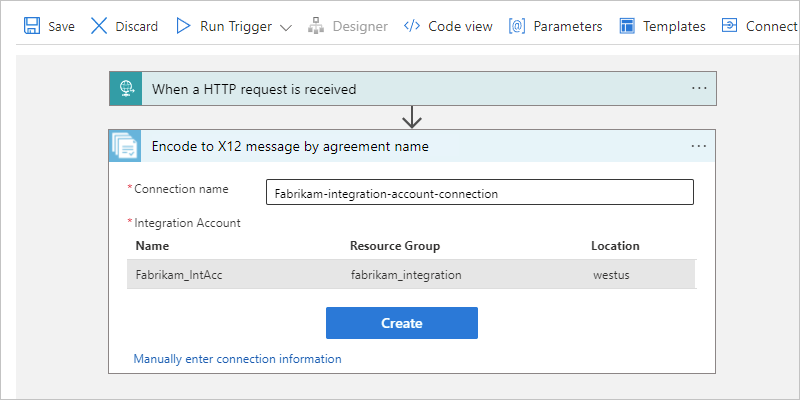
Sélectionnez Créer lorsque vous avez terminé.
Dans la boîte d’informations sur l’action X12, fournissez les valeurs de propriété suivantes :
Propriété Obligatoire Description Nom de l’accord X12 Oui L’accord X12 à utiliser. Message XML à coder Oui Le message XML à encoder Autres paramètres Non Cette opération comprend les autres paramètres suivants :
- Séparateur d'éléments de données
- Séparateur de composants
- Caractère de remplacement
- Terminateur de segment
- Suffixe du terminateur de segment
- Numéro de version de contrôle
- Code/identificateur d’application émettrice GS02
- Code/identificateur d’application réceptrice GS03
Pour plus d’informations, consultez Paramètres des messages X12.Par exemple, vous pouvez utiliser le contenu du Corps du déclencheur Requête en tant que charge utile du message XML :
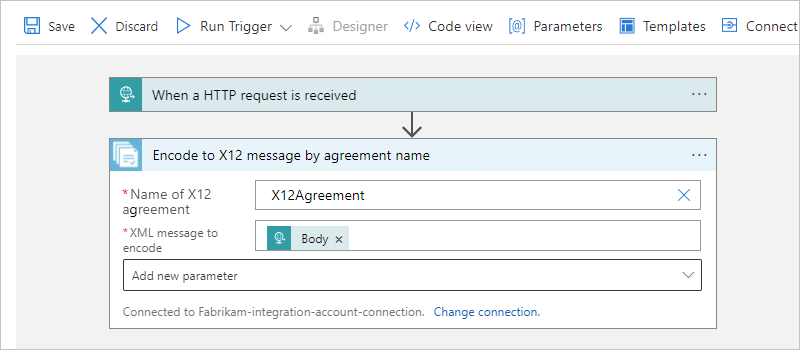
Décoder des messages X12
L’opération Décoder en message X12 effectue les tâches suivantes :
Valide l’enveloppe par rapport à l’accord de partenariat commercial.
Valide l’EDI et les propriétés spécifiques au partenaire.
- Validation de la structure EDI et validation du schéma étendue
- Validation structurelle de l’enveloppe d’échange
- Validation de schéma de l’enveloppe par rapport au schéma de contrôle
- Validation de schéma des éléments de données du document informatisé par rapport au schéma de message
- Validation de l’EDI sur les éléments de données du document informatisé
Vérifie que les numéros de contrôle de l’échange, du groupe et du document informatisé ne sont pas dupliqués.
- Vérifie le numéro de contrôle de l’échange par rapport aux échanges reçus précédemment.
- Vérifie le numéro de contrôle du groupe par rapport aux autres numéros de contrôle de groupe dans l’échange.
- Vérifie le numéro de contrôle du document informatisé par rapport aux autres numéros de contrôle de document informatisé dans ce groupe.
Fractionne un échange en documents informatisés ou conserve l’ensemble de l’échange :
Fractionnez l’échange en jeux de transactions ou suspendez les jeux de transactions en cas d’erreur : analysez chaque jeu de transactions. L’action X12 decode ne génère que les documents informatisés qui échouent à la validation
badMessageset produit les documents informatisés restants en tant quegoodMessages.Fractionnez l’échange en jeux de transactions ou suspendez l’échange en cas d’erreur : analysez chaque jeu de transactions. Si la validation d’un ou de plusieurs documents informatisés de l’échange échoue, l’action Décoder de X12 génère tous les documents informatisés dans cet échange en tant que
badMessages.Préserver l'échange ou suspendre les documents informatisés en cas d'erreur : conserve l’échange et traite l’intégralité de l’échange par lot. L’action X12 decode ne génère que les documents informatisés qui échouent à la validation
badMessageset produit les documents informatisés restants en tant quegoodMessages.Préserver l’échange ou suspendre l’échange en cas d’erreur : conserve l’échange et traite l’intégralité de l’échange par lot. Si la validation d’un ou de plusieurs documents informatisés de l’échange échoue, l’action Décoder de X12 génère tous les documents informatisés dans cet échange en tant que
badMessages.
Génère un accusé de réception technique et fonctionnel, s’il est configuré.
- Génère un accusé de réception technique à la suite de la validation de l’en-tête. L’accusé de réception technique renvoie l’état du traitement de l’en-tête et du code de fin d’un échange par le récepteur de l’adresse.
- Génère un accusé de réception fonctionnel à la suite de la validation du corps. L’accusé de réception fonctionnel signale chaque erreur rencontrée lors du traitement du document reçu.
Dans le portail Azure, ouvrez votre ressource d’application logique et votre flux de travail dans le concepteur.
Dans le concepteur, suivez ces étapes générales pour ajouter l’action X12 nommée Décoder le message X12 à votre flux de travail.
Lorsque vous y êtes invité, fournissez les informations de connexion suivantes pour votre compte d’intégration :
Propriété Obligatoire Description Nom de connexion Oui Un nom pour la connexion Compte d’intégration Oui Dans la liste de comptes d’intégration disponibles, sélectionnez un compte à utiliser. Par exemple :
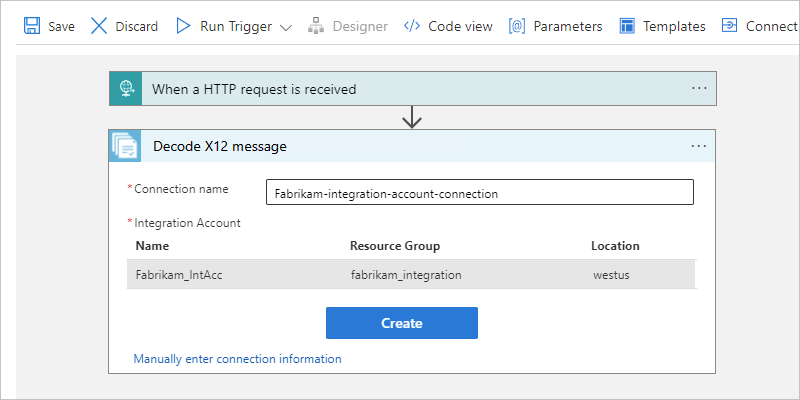
Sélectionnez Créer lorsque vous avez terminé.
Dans la boîte d’informations sur l’action X12, fournissez les valeurs de propriété suivantes :
Propriété Obligatoire Description Message de fichier plat X12 à décoder Oui Le message X12 au format de fichier plat à décoder
Note: le contenu ou la charge utile de message XML pour le tableau de message, bon ou mauvais, est codé en base64. Ainsi, vous devez utiliser une expression qui traite ce contenu. Par exemple, l’expression suivante traite le contenu du message au format XML :xml(base64ToBinary(item()?['Body']))Autres paramètres Non Cette opération comprend les autres paramètres suivants :
- Conserver l'échange
- Suspendre l'échange en cas d'erreur
Pour plus d’informations, consultez Paramètres des messages X12.Par exemple, vous pouvez utiliser la sortie du contenu Body du déclencheur requête comme charge utile de message XML, mais vous devez d’abord prétraiter ce contenu en utilisant une expression :